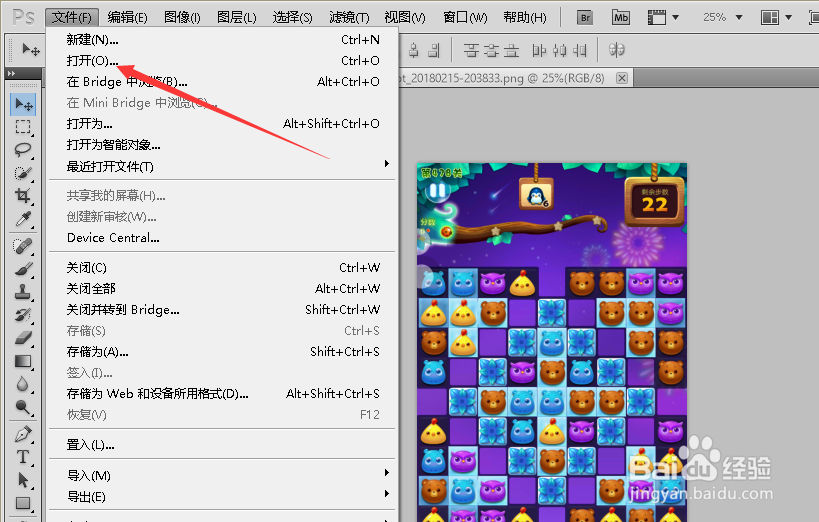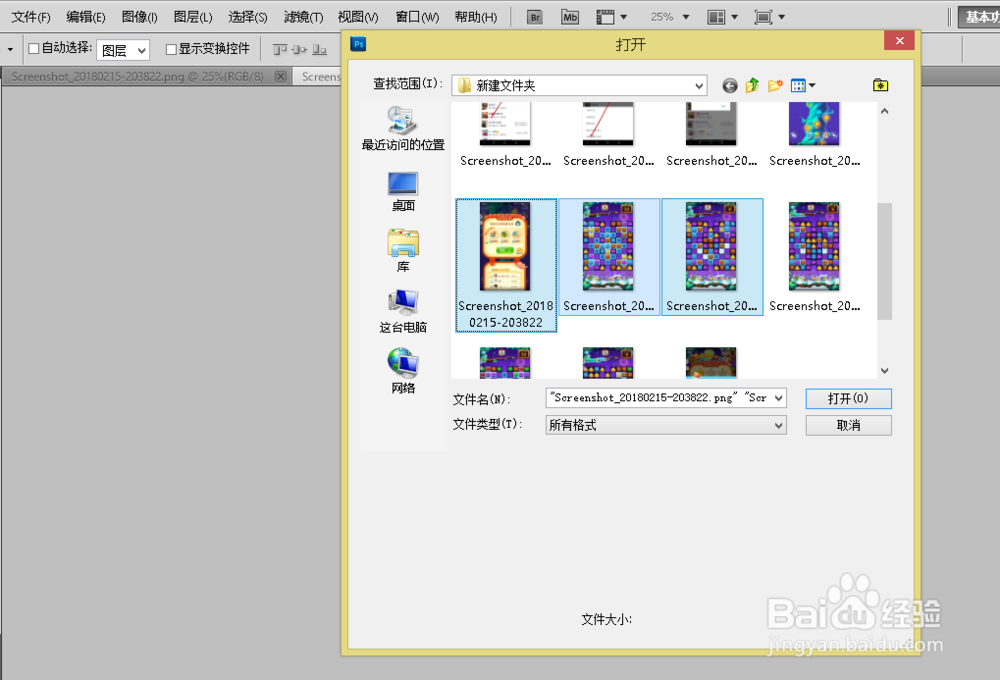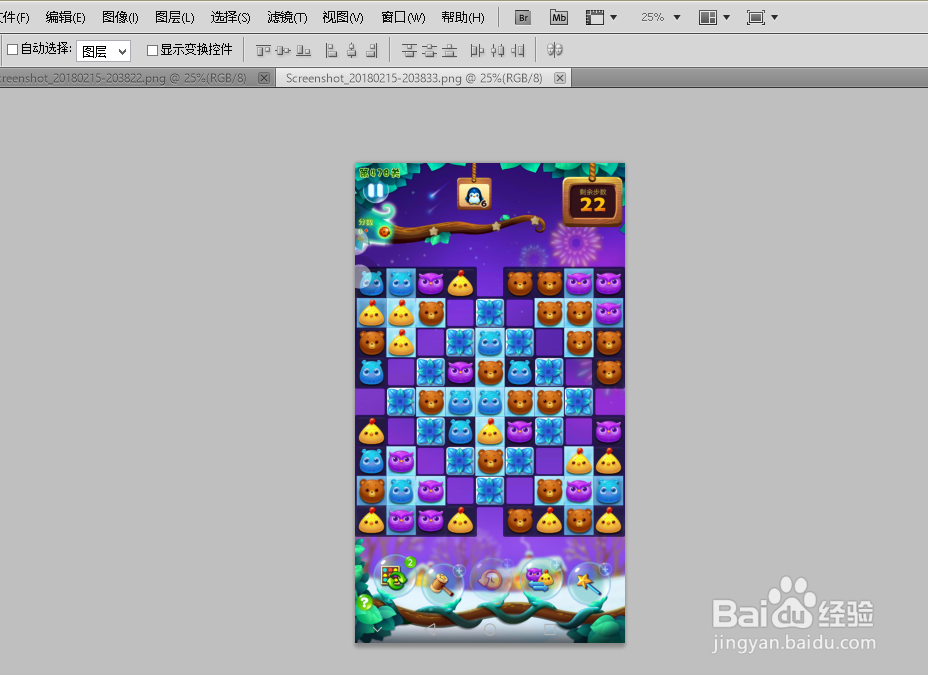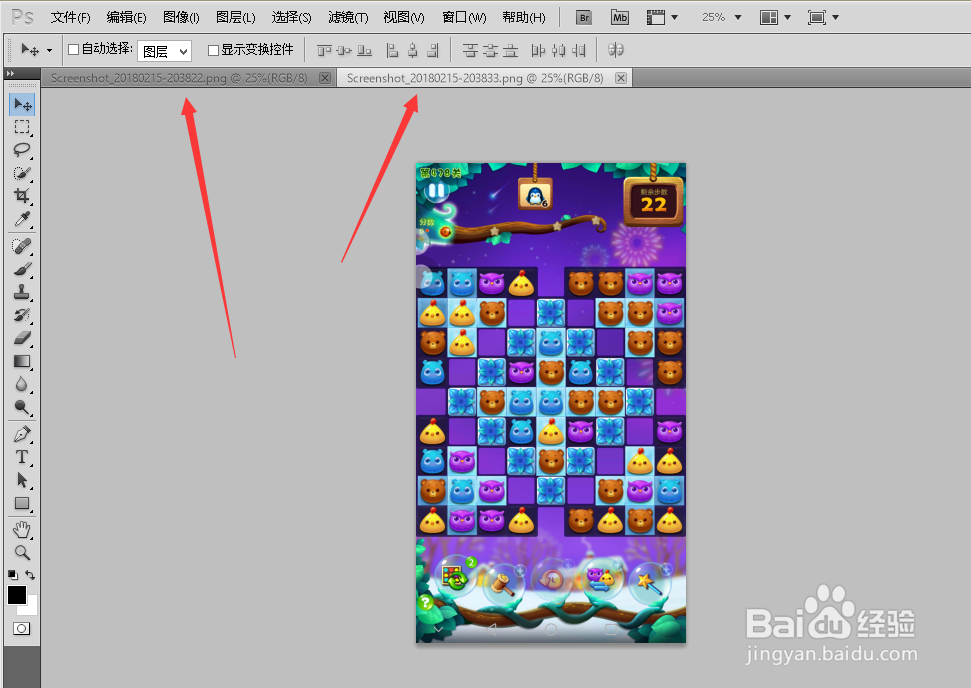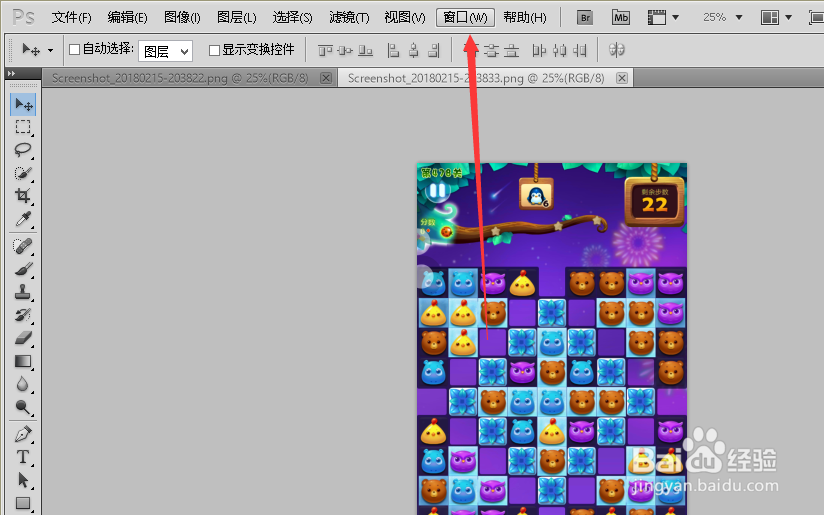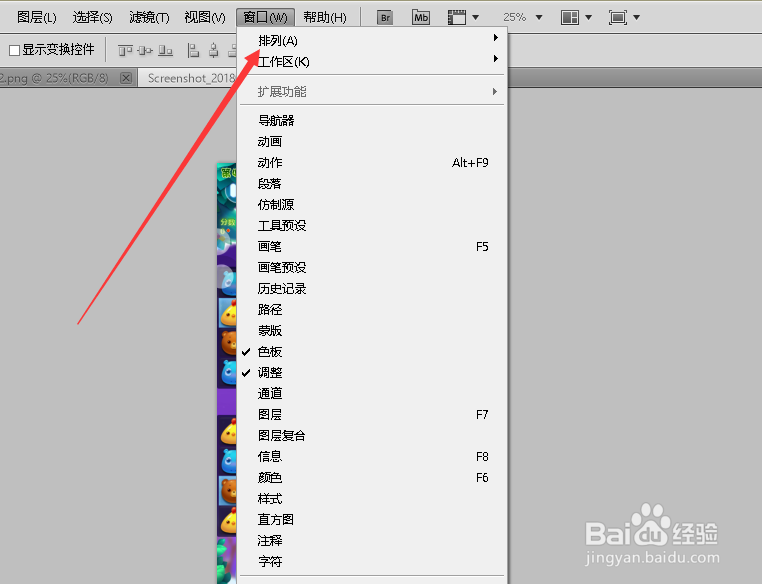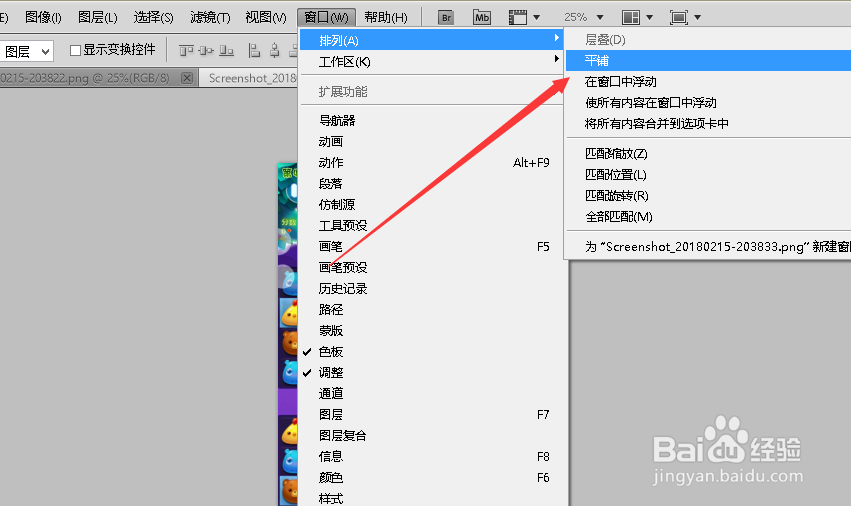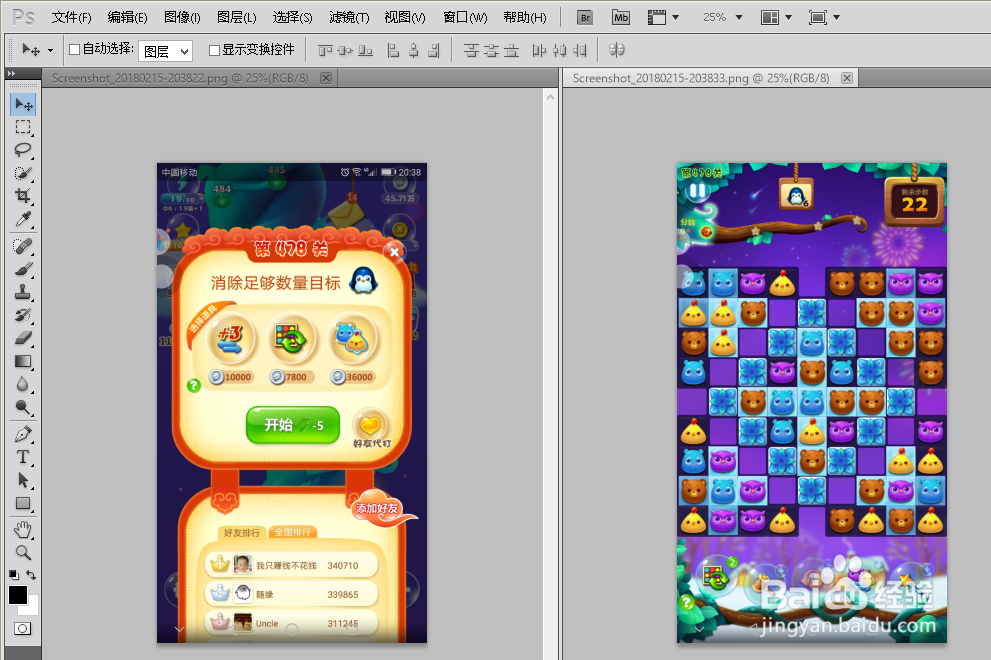Photoshop怎么并列打开多张图
1、打开ps软件,文件,选择打开
2、按住ctrl键,选择两个或多个图片,打开
3、打开后我们看到图片只能显示一张
4、实际是两张图层叠在一起,可以点击图片切换
5、如果我们想并列放的话,首先找到窗口,点击进入
6、找到排列,点击进入
7、找到平铺,点击
8、然后我们就可以看到两张图并列摆放了
声明:本网站引用、摘录或转载内容仅供网站访问者交流或参考,不代表本站立场,如存在版权或非法内容,请联系站长删除,联系邮箱:site.kefu@qq.com。
阅读量:27
阅读量:54
阅读量:89
阅读量:32
阅读量:71